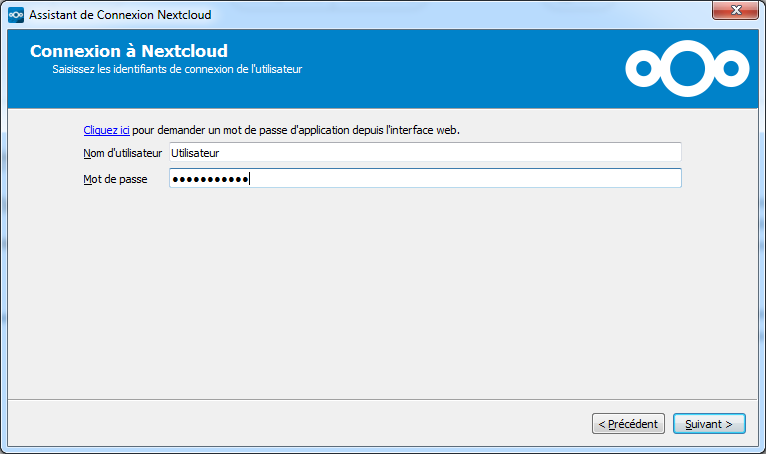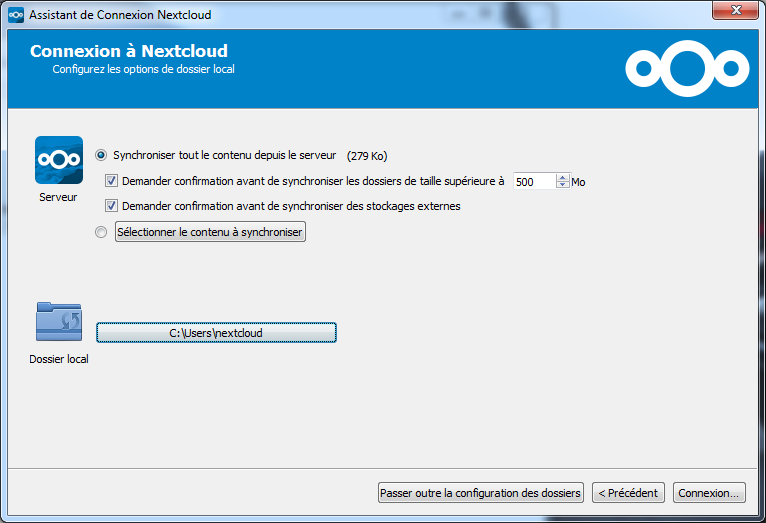« Installer client windows » : différence entre les versions
Aucun résumé des modifications |
Aucun résumé des modifications |
||
| Ligne 8 : | Ligne 8 : | ||
Une fois le client obtenu, il vous faut l'installer. | Une fois le client obtenu, il vous faut l'installer. | ||
== Configuration du client == | |||
[[Fichier:Server configuration.PNG]] | [[Fichier:Server configuration.PNG]] | ||
Une première configuration s'effectue | Une première configuration s'effectue au premier lancement de l'application. Il vous fait renseigner le nom du serveur sur lequel votre cloud est accessible. | ||
[[Fichier:Client configuration.PNG]] | [[Fichier:Client configuration.PNG]] | ||
Version du 2 août 2017 à 16:28
Les clouds Nextcloud possèdent un client lourd pouvant synchroniser des dossiers et des fichiers dans votre espace personnel.
Nous allons voir dans cette partie l'installation, la configuration et l'utilisation du client lourd.
Récupération et installation du client
Le client lourd peut être téléchargé sur ce lien. Il faut faire correspondre la version du logiciel avec la version de votre système d’exploitation.
Une fois le client obtenu, il vous faut l'installer.
Configuration du client
Une première configuration s'effectue au premier lancement de l'application. Il vous fait renseigner le nom du serveur sur lequel votre cloud est accessible.
La seconde configuration concerne vos identifiants à votre cloud.
Le dernière partie concerne la configuration des dossiers à synchroniser.
L'installation est désormais terminée.